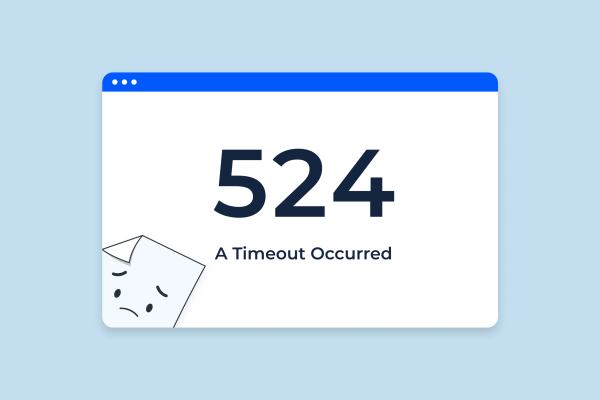Cara Menggunakan Secure Folder di Samsung Galaxy
Cara Menggunakan Secure Folder di Samsung Galaxy. Di era digital saat ini, keamanan data pribadi menjadi perhatian utama bagi banyak pengguna smartphone. Samsung Galaxy, sebagai salah satu pemimpin pasar dalam industri telekomunikasi, menyediakan fitur Secure Folder yang memungkinkan pengguna untuk melindungi file dan aplikasi mereka dengan lapisan keamanan tambahan. Artikel ini akan membahas secara mendalam tentang cara menggunakan Secure Folder untuk menjaga keamanan file Anda.
Pengenalan Secure Folder
Secure Folder adalah fitur keamanan yang dikembangkan oleh Samsung, memanfaatkan platform keamanan Samsung Knox. Fitur ini menciptakan ruang pribadi yang terenkripsi pada perangkat Anda, di mana Anda dapat menyimpan file, aplikasi, dan data pribadi, terpisah dari konten lain di perangkat Anda. Semua data di dalam Secure Folder dilindungi oleh Knox, yang menyediakan pertahanan pada tingkat perangkat keras dan perangkat lunak.
Mengapa Menggunakan Secure Folder?
Dengan meningkatnya kekhawatiran atas privasi data, Secure Folder menawarkan solusi untuk melindungi informasi sensitif dari akses tidak sah. Baik itu foto, video, dokumen, atau catatan, Secure Folder memastikan bahwa data pribadi Anda tetap aman. Ini sangat berguna jika Anda sering berbagi perangkat dengan orang lain atau jika Anda khawatir perangkat Anda hilang atau dicuri.
Langkah-langkah Mengaktifkan Secure Folder
- Buka Pengaturan pada perangkat Samsung Galaxy Anda.
- Gulir ke bawah dan pilih ‘Biometrik dan keamanan’.
- Temukan dan pilih ‘Secure Folder’.
- Anda akan diminta untuk masuk dengan akun Samsung Anda. Jika Anda belum memiliki akun, Anda akan diberi petunjuk untuk membuatnya.
- Setelah masuk, ikuti petunjuk untuk menyelesaikan pengaturan Secure Folder, termasuk memilih metode kunci yang diinginkan (pola, PIN, atau sidik jari).
Menambahkan File dan Aplikasi ke Secure Folder

Setelah Secure Folder diaktifkan, menambahkan file dan aplikasi sangatlah mudah. Untuk file, cukup:
- Buka aplikasi ‘File Saya’.
- Pilih file yang ingin Anda pindahkan ke Secure Folder.
- Ketuk lebih banyak opsi (tiga titik vertikal) dan pilih ‘Pindah ke Secure Folder’.
Untuk aplikasi, Anda dapat:
- Buka Secure Folder.
- Ketuk ikon ‘+’ di bagian atas layar.
- Pilih aplikasi yang ingin Anda tambahkan dari daftar yang tersedia atau unduh dari Galaxy Store atau Google Play Store.
Mengelola dan Mengakses File di Secure Folder
File dan aplikasi di dalam Secure Folder dapat diakses hanya melalui ikon Secure Folder di layar utama atau menu aplikasi. Anda dapat dengan mudah menambah, menghapus, atau mengelola file dan aplikasi di dalam folder ini seperti yang Anda lakukan pada bagian lain dari perangkat Anda.
Backup dan Pemulihan Data Secure Folder
Samsung menyediakan opsi untuk membackup dan memulihkan Secure Folder Anda menggunakan akun Samsung. Ini memastikan bahwa Anda tidak akan kehilangan data penting jika perangkat Anda rusak atau hilang.
- Buka Pengaturan dan navigasikan ke ‘Akun dan cadangan’.
- Pilih ‘Cadangan dan pemulihan’.
- Di bawah ‘Cadangan data’, pilih ‘Cadangan data Secure Folder’.
- Ikuti petunjuk untuk membackup data Anda ke akun Samsung.
Kesimpulan
Secure Folder adalah alat yang sangat berguna dan kuat untuk melindungi privasi dan keamanan data Anda pada perangkat Samsung Galaxy. Dengan mengikuti langkah-langkah yang diuraikan di atas, Anda dapat dengan mudah mengatur dan menggunakan Secure Folder untuk menjaga file pribadi Anda aman dari akses tidak sah. Ingatlah untuk secara teratur membackup data Secure Folder Anda untuk mencegah kehilangan data yang tidak diinginkan. Dengan Secure Folder, Anda dapat menjelajahi dunia digital dengan lebih tenang, mengetahui bahwa data pribadi Anda terlindungi dengan baik.